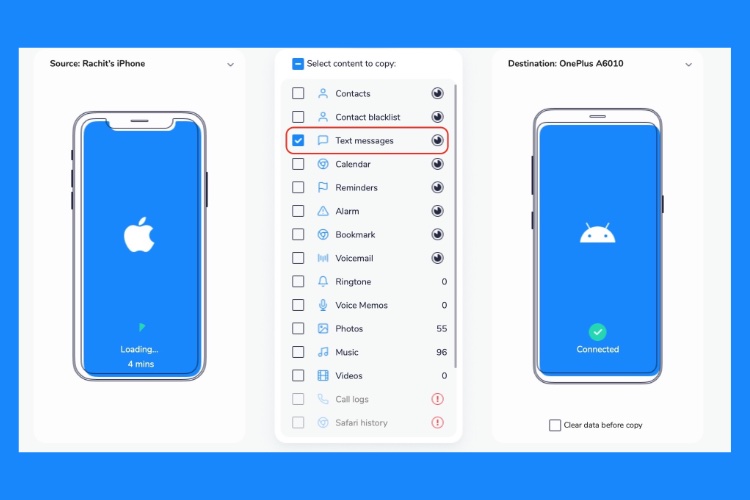Как привязать любой смартфон к Linux для мобильного Интернета
Ключевые выводы
- Привязка позволяет вам делиться своим мобильным Интернетом с компьютером Linux через USB или беспроводное соединение.
- Использование подходящего USB-кабеля важно для успешного подключения, поскольку он обеспечит надежное сетевое соединение и предотвратит беспроводные помехи.
- Привязка — это удобный вариант, когда у вас нет доступа к сети Wi-Fi или Ethernet, и его можно легко настроить на устройствах Android и iPhone на компьютерах с Linux.
Ноутбуки всегда ограничены только подключением Wi-Fi; настольные компьютеры никогда не имеют встроенного мобильного интернета. Но что, если вам нужно подключить компьютер Linux к сети, но у вас нет беспроводной сети или сети Ethernet?
Ответ: привязка. С помощью смартфона вы можете поделиться своим мобильным Интернетом с компьютером.
Если ваш оператор связи не ограничивает использование ваших данных, общий доступ к интернет-подключению (также известный как netshare) с компьютером Linux является хорошим вариантом. Один из вариантов — модем Wi-Fi, но что, если это непрактично? К счастью, есть альтернатива. Вот как использовать USB-модем Linux с Android и iPhone.
Что такое привязка?
Привязка — это название подключения мобильного устройства к компьютеру для совместного использования мобильного Интернета.
Программы для Windows, мобильные приложения, игры - ВСЁ БЕСПЛАТНО, в нашем закрытом телеграмм канале - Подписывайтесь:)
Хотя некоторые операторы связи могут ограничить эту деятельность, в наши дни это случается редко. У большинства смартфонов есть тарифный план, который позволяет использовать модем, что делает модем привлекательным способом выхода в Интернет.
Строго говоря, под модемом подразумевается использование USB-кабеля для совместного использования мобильного Интернета. Это означает, что вам придется носить с собой USB-кабель для передачи данных вашего телефона, если вы планируете использовать модем.
Также возможно беспроводное подключение с использованием Wi-Fi или Bluetooth, хотя Bluetooth медленнее и менее надежен.
Использование Wi-Fi называется созданием «беспроводной точки доступа» на вашем мобильном телефоне. В большинстве случаев использовать беспроводное модем проще, но есть веские причины использовать USB-модем:
- Для надежного сетевого подключения
- Чтобы телефон был заряжен
- Избегайте беспроводных помех
- Запретить перехват данных беспроводными снифферами
Если у вас нет подходящего USB-кабеля, вот как использовать телефон в качестве беспроводной точки доступа. Просто подключите свой компьютер Linux к точке доступа вашего телефона, чтобы выйти в Интернет.
Используйте правильный USB-кабель для модема
Прежде чем продолжить, вам необходимо убедиться, что вы используете USB-кабель, подходящий для модема. Не все кабели подойдут для этого, так как некоторые предназначены исключительно для питания. Вот лучший способ проверить, подходит ли ваш USB-кабель для модема:
- Подключите кабель к компьютеру
- Подключите телефон к кабелю
- Подождите, пока одно из устройств обнаружит другое.
- Если доступна передача данных или просмотр файлов, это подходит для привязки
- Неподходящий кабель будет просто заряжать телефон.
Если возникла проблема с кабелем, вы сможете купить в Интернете подходящую альтернативу, готовую к передаче данных.
Описанные здесь методы требуют подключения мобильного устройства к компьютеру с помощью работающего USB-кабеля перед активацией модема. Все шаги и снимки экрана были записаны с использованием USB-модема в Ubuntu 22.04.3 lTS.
Как привязать телефоны Android к Linux
Если у вас есть устройство Android, подключиться к нему несложно, отчасти благодаря тому, что и телефон, и компьютер работают на базе Linux.
Если вы хотите поделиться своим мобильным Интернетом с ПК с Linux через USB:
- Подключите USB-кабель к телефону и ПК с Linux.
- Android обнаружит соединение. При появлении запроса «Разрешить доступ» выберите «Разрешить».
- В «Уведомлениях» найдите сообщение USB и коснитесь его.
- В разделе «Использовать USB для» выберите «USB-модем».
В большинстве случаев соединение будет установлено автоматически. Вы сможете увидеть детали подключения на панели задач/панели.
Если нет, используйте терминал. Проверьте IP-адрес вашего устройства, чтобы убедиться, что оно работает:
айпи адрес
Найдите новую запись (вы можете отключиться и повторить попытку) с действительным IP-адресом для вашей сети.
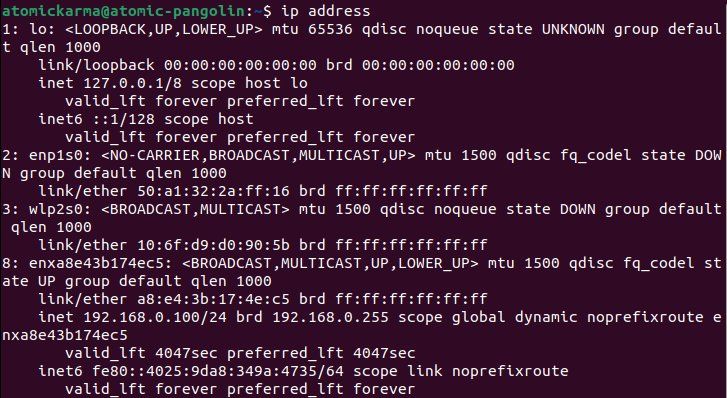
Если результаты IP-адреса вас сбивают с толку, используйте ifconfig, доступ к которому можно получить с помощью пакета net-tools.
sudo apt установить сетевые инструменты
Чтобы отобразить сетевые подключения, введите
есликонфигурация
Найдите вариант с надписью
USB0
…или еще что-нибудь новое с действительным IP-адресом.
USB-модем между Linux и Android не всегда так прост. В некоторых дистрибутивах вам может потребоваться выбрать USB-соединение.
- Найдите значок в сетевом трее
- Нажмите, чтобы найти параметр сети с именем типа «auto usb0».
- Выберите этот параметр, чтобы подключить Linux к телефону через USB-кабель.
У вас нет тарифного плана, который позволяет использовать модем? Установка специального ПЗУ Android может помочь обойти ограничения.
Как привязать iPhone к Linux
Если у вас есть iPhone с тарифным планом, который позволяет использовать модем, вы можете настроить модем Linux через USB.
Однако, в отличие от Android, он не подключается автоматически. Вместо этого вам понадобится libimobiledevice, описанный как «кроссплатформенная программная библиотека протоколов и инструменты для естественного взаимодействия с устройствами iOS». Отправляйтесь в www.libimobiledevice.org для подтверждения текущей совместимости.
Если вы используете Ubuntu, libimobiledevice уже должен быть установлен. Если нет, прежде чем подключать iPhone к Linux, откройте терминал и введите:
sudo apt установить libimobiledevice6
Далее вам необходимо установить доверие между телефоном и компьютером. При подключении устройств с помощью USB-кабеля на обоих устройствах появятся сообщения. На iPhone нажмите «Доверять», чтобы продолжить; сообщение должно исчезнуть на компьютере (если ничего не происходит, нажмите «Попробовать еще раз»).
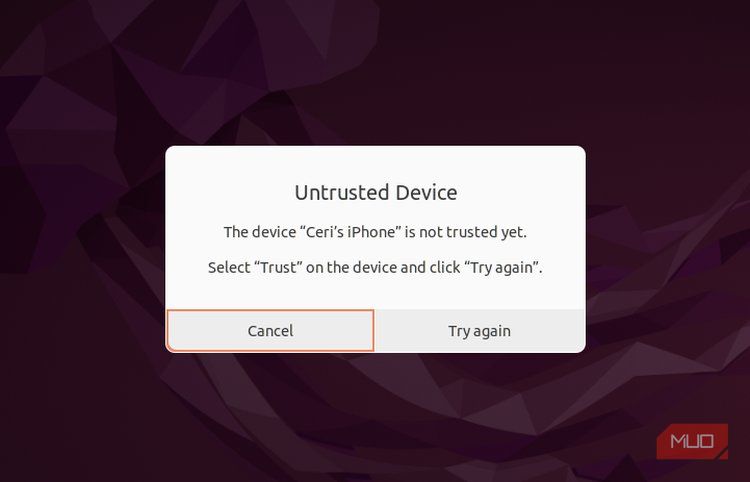
Чтобы подключиться к Интернету через iPhone:
- Откройте «Настройки» > «Личная точка доступа».
- Включите Разрешить другим присоединяться.
Все, что вам нужно сделать сейчас, это выбрать соединение, чтобы включить модем Linux. В отличие от Android, устройства iPhone отображаются как новое устройство Ethernet, а не USB. Вы должны увидеть их в списке обычных «Настройки» > «Просмотр сети».
Можете ли вы включить USB-модем в терминале Linux?
В некоторых случаях вам может потребоваться использовать командную строку для привязки Linux к вашему телефону. Например, на вашем компьютере может не быть среды рабочего стола.
Это неудивительно просто, поэтому включите это. Подключив телефон через USB и активировав общий доступ, откройте sudo nano /etc/netplan/01-network-manager-all.yaml.
Далее добавьте следующее:
Ethernet:
Если вам нужно включить IPv6, измените условие параметра dhcp6 на «да». (Обратите внимание, что истина и ложь также работают.)
Нажмите CTRL+X, чтобы сохранить и выйти, затем Y для подтверждения.
Введите следующие команды:
sudo netplan попробовать
sudo netplan применить
Теперь должно начаться ваше USB-подключение. Вы можете просмотреть сетевой план в любое время с терминала с помощью
sudo netplan получить
Не забывайте сохранять изменения в файле, если они не необходимы.
Привязка телефонов Linux к Linux
Доступно несколько мобильных операционных систем Linux. К ним относятся мобильная версия Pure OS на Librem 5, PostmarketOS на PinePhone и UBPorts, продолжение Ubuntu Touch (возможно, самая простая в установке мобильная операционная система Linux).
Возможно, это удивительно, но не все из них имеют надежные возможности USB или беспроводного модема. Подробности можно узнать в документации мобильного проекта Linux, который вы используете.
Привязка телефона к Linux: успех!
Хотя смартфоны можно использовать в качестве беспроводных точек доступа для ноутбуков и компьютеров, USB-модем остается полезным. Например, на вашем компьютере может быть повреждена сетевая карта или у вас может быть оборудование, подверженное беспроводным помехам.
В конечном счете, общий доступ к мобильному Интернету вашего телефона — это отличный способ подключить ваш ПК с Linux или любое другое устройство к сети. А если вы беспокоитесь о том, что телефон разряжается, USB-кабель обеспечит питание от вашего ПК. Это беспроигрышный вариант!